Acronis Windows平台安裝步驟
內容簡述:說明如何在 Windows 平台上安裝 Acronis Backup產品的步驟。
-
適用對象:想要在Windows 平台上安裝Acronis Backup產品的使用者。
-
適用產品版本:Acronis Backup 12.5、15。
-
安裝說明:Windows平台電腦可成為Acronis Backup中控台,或是被其他Acronis Backup中控台所控管的備份端點。
-
成為Acronis Backup 中控台的系統需求:
作業系統需求 Windows 7 所有版本(x86、x64)。 Windows 8 / 8.1 所有版本(x86、x64),但Windows RT版本除外。 Windows 10 Home、Pro、教育版、企業版與IoT企業版。 Windows Server 2008 Standard、Enterprise和Datacenter版本(x86、x64)。 Windows Server 2008 R2 Standard、Enterprise、Datacenter和Foundation版本。 Windows Server 2012 所有版本(含R2版本)。 Windows Server 2016 所有安裝選項,但Nano Server除外。 Windows Storage Server 2008、2008 R2、2012、2012 R2和2016。 Windows Small Business Server 2008及2011所有版本。 Windows MultiPoint Server 2010、2011和2012。 -
被其他Acronis Backup中控台控管的備份端點之系統需求:
作業系統需求 Windows XP Professional SP3(x86、x64)。 Windows Vista 所有版本。 Windows 7 所有版本(x86、x64)。 Windows 8 / 8.1 所有版本(x86、x64),但Windows RT版本除外。 Windows 10 Home、Pro、教育版、企業版與IoT企業版。 Windows Server 2008 Standard、Enterprise和Datacenter版本(x86、x64)。 Windows Server 2008 R2 Standard、Enterprise、Datacenter和Foundation版本。 Windows Server 2012 所有版本(含R2版本)。 Windows Server 2016 所有安裝選項,但Nano Server除外。 Windows Storage Server 2008、2008 R2、2012、2012 R2和2016。 Windows Small Business Server 2008及2011所有版本。 Windows MultiPoint Server 2010、2011和2012。 -
程式下載:
產品名稱 產品平台 產品版本 下載連結 Acronis Backup 32bit Windows 32位元 12.5 點擊下載 Acronis Backup 64bit Windows 32位元 15 點擊下載 Acronis Backup 64bit Windows 64位元 12.5 點擊下載 Acronis Backup 64bit Windows 64位元 15 點擊下載 -
成為Acronis Backup 中控台的安裝步驟:
-
下載對應作業系統版本的安裝程式後,使用具有系統管理員權限的帳號執行安裝程式。
-
檢視授權合約頁面內,勾選「我接受此授權合約的條款」後,點擊「繼續」。
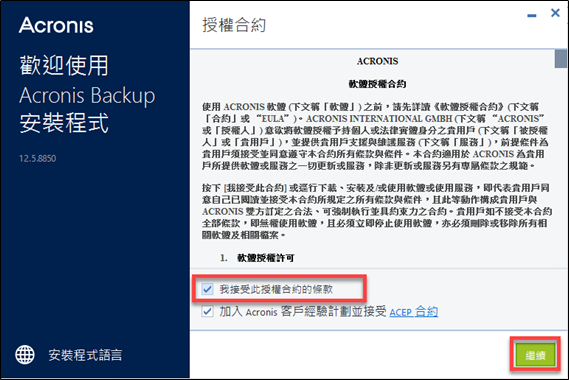
-
選項安裝類型的頁面內,選擇「安裝備份代理程式和Acronis Backup Management Server」後,點擊「安裝Acronis Backup」。
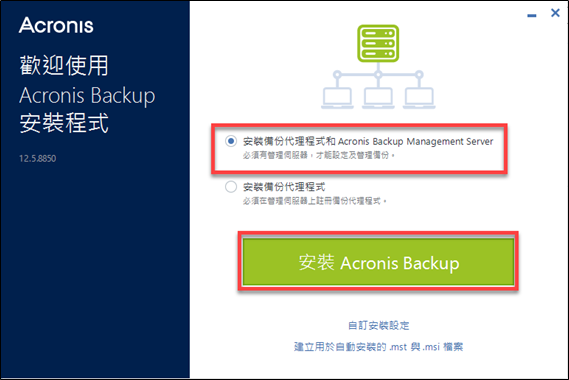
-
待安裝程式自動進行安裝完成後,點擊「關閉」即可進入控制介面。
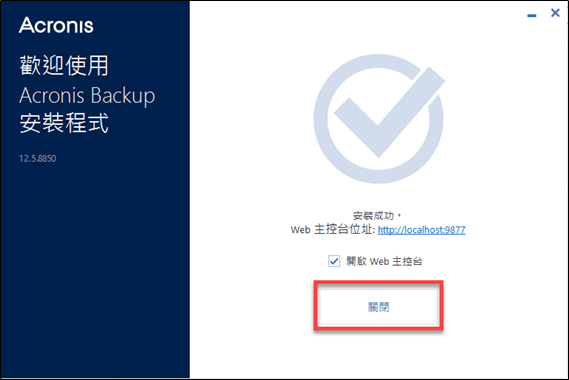
註:使用瀏覽器登入Web中控台的網址為:http://<中控台IP或電腦名稱>:9877。 -
在網頁瀏覽器的Acronis Web控制台上點擊「登錄」或「輸入用戶名和密碼」可登入控制台。
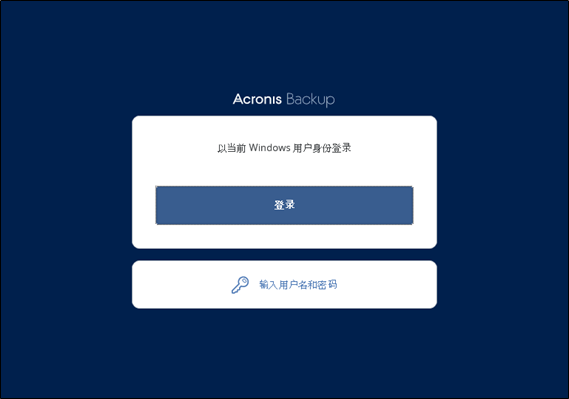
註:若出現需輸入帳號(用戶名)和密碼時,必須輸入安裝Acronis Backup中控台電腦的本機帳密或是網域帳密(有加入網域)。
-
-
被其他Acronis Backup中控台控管的備份端點之安裝步驟:
-
下載對應作業系統版本的安裝程式後,使用具有系統管理員權限的帳號執行安裝程式。
-
檢視授權合約頁面內,勾選「我接受此授權合約的條款」後,點擊「繼續」。
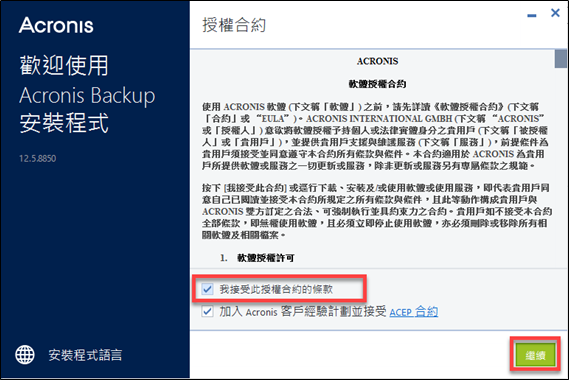
-
選項安裝類型的頁面內,選擇「安裝備份代理程式」後,點擊「安裝Acronis Backup」。
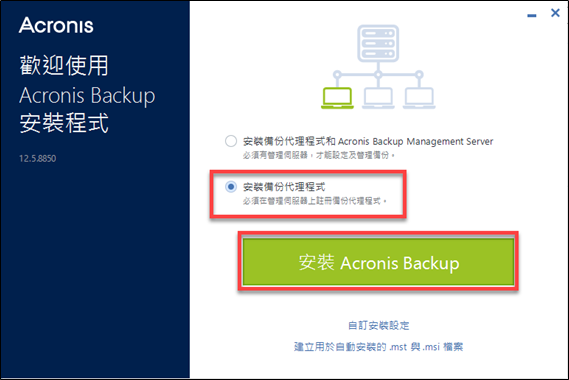
-
指定管理此電腦的位址頁面內,在「伺服器名稱或IP位址」欄位填入「Acronis Backup中控台的電腦名稱或IP」後,點擊「完成」。
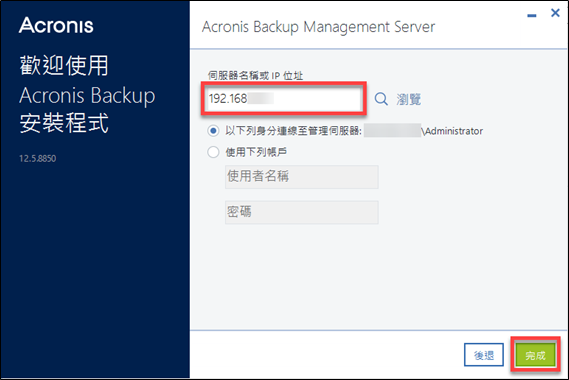
-
待安裝程式自動進行安裝完成後,點擊「關閉」完成安裝。
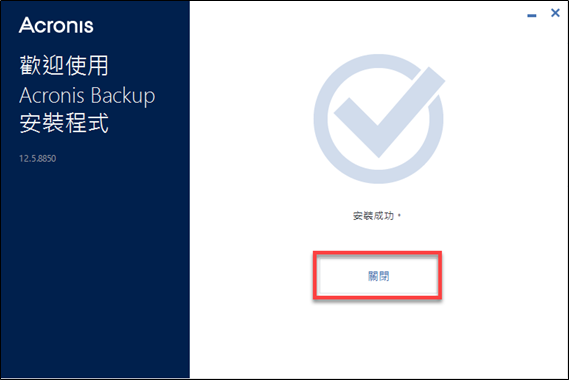
-
在網頁瀏覽器的登入Acronis Web控制台,即可看到該部電腦。
-
其他相關問題,歡迎聯繫科益客服中心,我們會儘快為您服務。
客服專線:(02)2585-8725;客服信箱:service@techez.com.tw
